如何打开win11电脑的摄像头 Win11电脑摄像头开启步骤
更新时间:2024-10-30 18:01:43作者:xiaoliu
在使用Win11电脑时,有时候我们需要打开摄像头进行视频通话或拍摄照片,但是有些用户可能会遇到困惑,不知道如何准确地开启摄像头。在Win11系统中,打开摄像头其实是非常简单的。下面我将为大家介绍Win11电脑摄像头开启的步骤,让您轻松掌握。
1、按 Win + S 组合键,或点击底部任务栏开始旁的搜索图标。在打开的Windows 搜索窗口,搜索框输入相机,然后点击打开系统给出的最佳匹配相机应用;
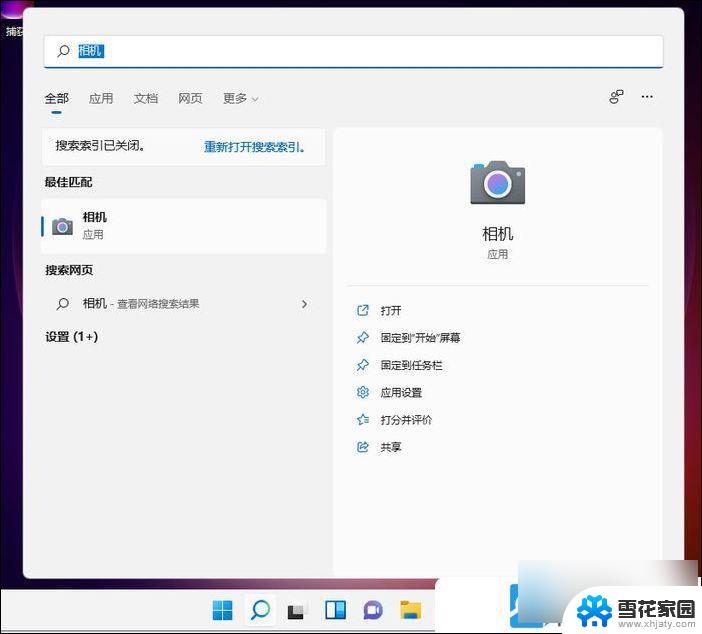
2、打开相机应用后,就可以 进行拍照或摄像操作了(如果无法打开相机,需要检查相关驱动看是否有异常);
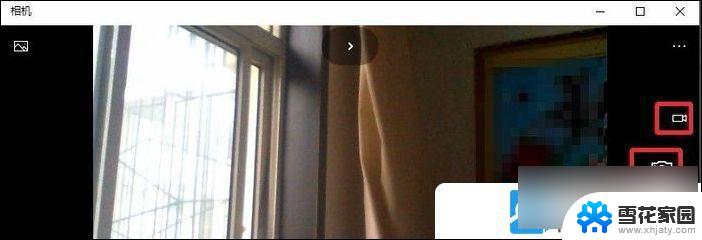
附:打开设备管理器方法
按 Win + S 组合键,或点击任务栏上的搜索。Windows 搜索中,搜索框中输入设备管理器。然后点击打开系统给出的最佳匹配设备管理器控制面板
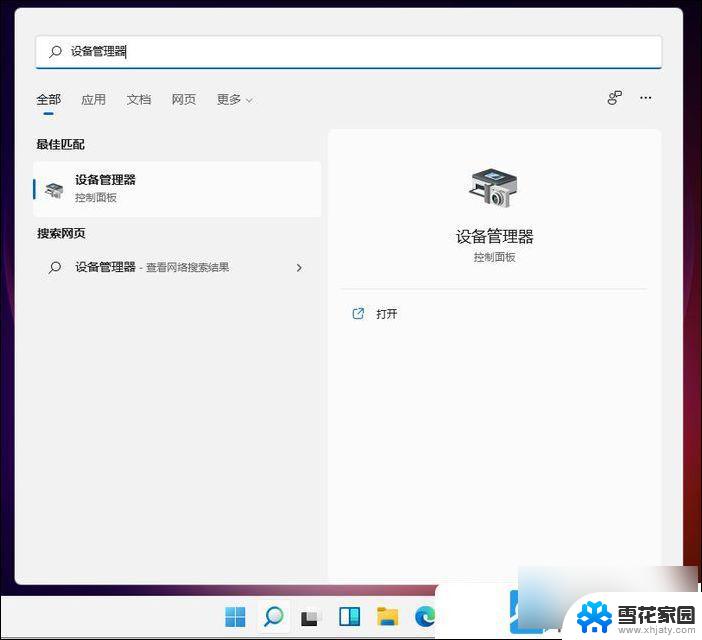
3、当然,也可以在开始菜单中的所有应用中,找到并点击打开相机应用;
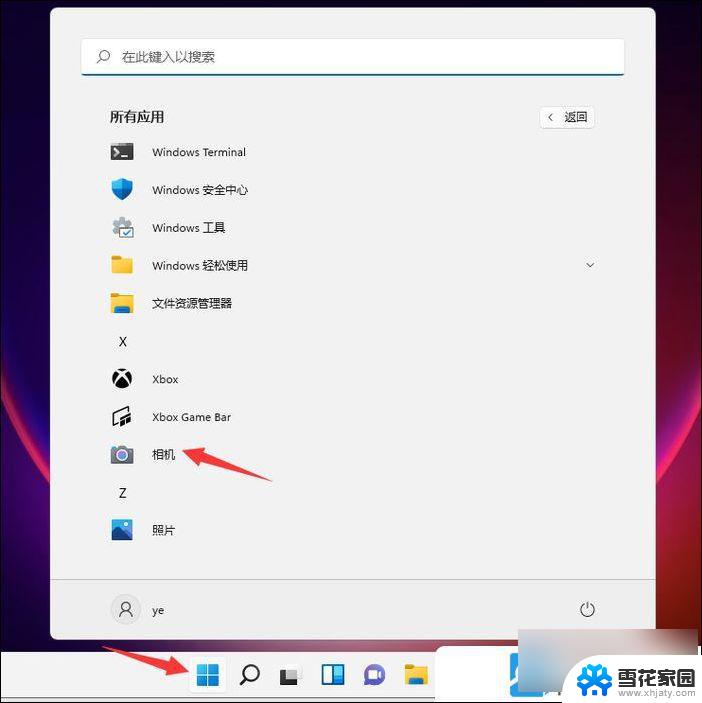
4、 拍照的图片,摄像的视频,都会保存在系统图片文件夹。只需要双击打开桌面此电脑,进入文件资源管理器下的图片文件夹就能够进行查看;
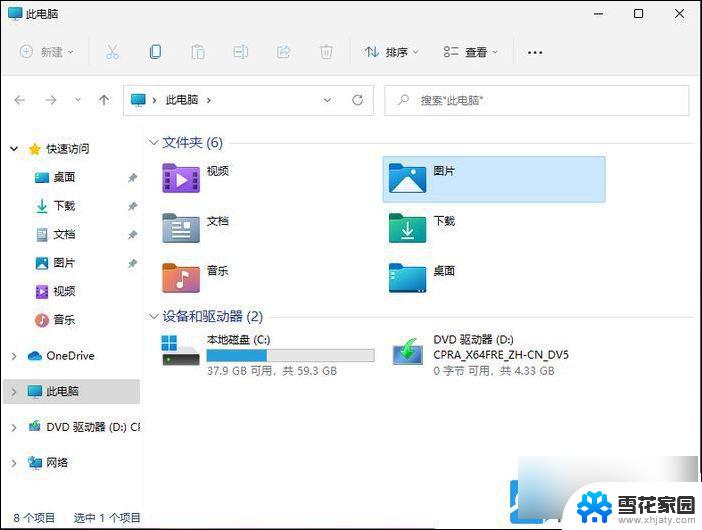
以上就是如何打开win11电脑的摄像头的全部内容,碰到同样情况的朋友们赶紧参照小编的方法来处理吧,希望能够对大家有所帮助。
如何打开win11电脑的摄像头 Win11电脑摄像头开启步骤相关教程
-
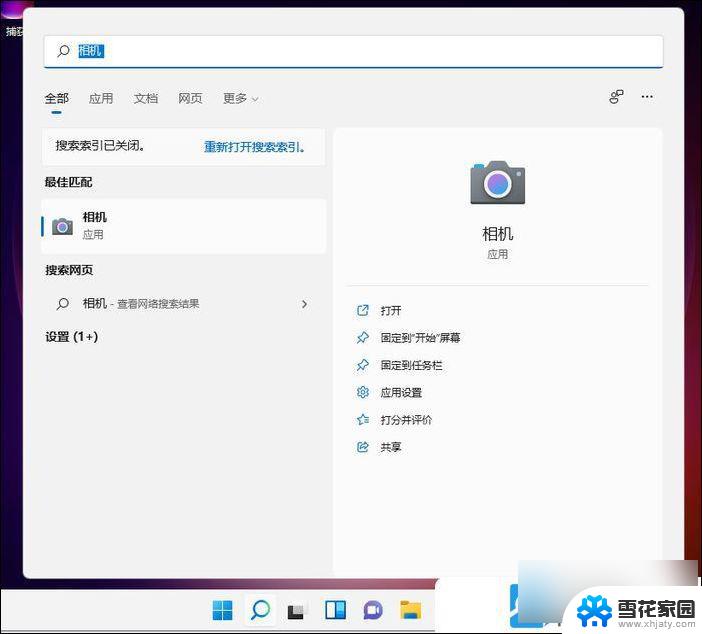 windows11如何开启摄像头 Win11电脑摄像头开启步骤
windows11如何开启摄像头 Win11电脑摄像头开启步骤2024-09-26
-
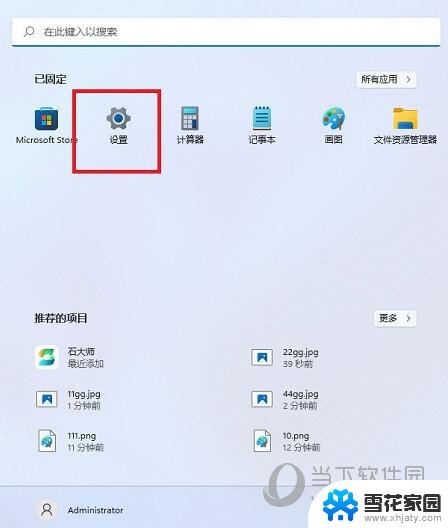 win11如何开摄像头 电脑摄像头开启教程
win11如何开摄像头 电脑摄像头开启教程2024-11-11
-
 win11怎么启动电脑摄像头拍照 电脑摄像头如何启动
win11怎么启动电脑摄像头拍照 电脑摄像头如何启动2024-11-01
-
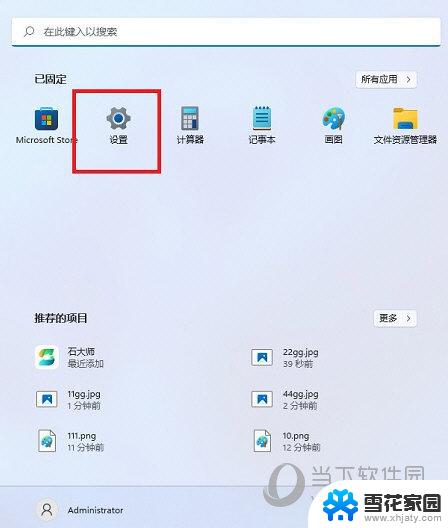 win11摄像头设置 功能 电脑摄像头开启方法
win11摄像头设置 功能 电脑摄像头开启方法2024-11-12
- win11打开本地摄像头 如何在电脑上调整摄像头角度
- win11进入摄像头 Win11摄像头打开方法
- win11人脸解锁找不到支持的摄像头 win11找不到支持windows hello的摄像头怎么办
- win11怎么更换开机头像 Windows 11如何设置用户头像
- win11系统怎么设置账户头像 Win11账户头像设置教程
- win11系统头像怎么改 win11头像更换教程
- win11edge消息推送电脑怎么打开 弘电脑如何设置动态提醒和回复通知
- win11锁屏后如何让屏幕一直亮着 Win11怎么设置屏幕常亮时间
- 关闭电脑病毒和威胁防护win11 如何有效关闭win11病毒
- win110怎么设置显示字体 win10字体设置在哪里
- win11打开电脑的安全策列 Win11本地安全策略工具快速打开方法
- win11任务栏图标怎么设置并排显示窗口 Win11如何设置并排显示窗口
win11系统教程推荐
- 1 win110怎么设置显示字体 win10字体设置在哪里
- 2 win11任务栏图标怎么设置并排显示窗口 Win11如何设置并排显示窗口
- 3 如何改变win11地区设置 win11地区设置教程
- 4 win11笔记本电脑调节分辨率 电脑屏幕分辨率调整
- 5 笔记本win11完全关机 Win11系统电脑怎么关机
- 6 win11安全 实时保护 关闭 win11实时保护关闭方法
- 7 win11 屏幕使用时间 win11屏幕显示时间设置教程
- 8 win10如何删除win11更新文件 如何删除win11更新文件
- 9 win11禁用触摸板啊 外星人笔记本触摸板关闭操作步骤
- 10 win11查询系统操作日志看删除 Win11错误日志查看方法